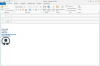Microsoft Office PowerPoint 프레젠테이션 소프트웨어를 사용하면 슬라이드쇼에 표시할 다양한 슬라이드에 텍스트, 사운드 및 이미지를 추가할 수 있습니다. 슬라이드에 3D 이미지를 추가하려면 컴퓨터에 Adobe Acrobat 9 Pro 응용 프로그램도 설치해야 합니다. 프로그램이 설치되면 Acrobat 탭이 PowerPoint 응용 프로그램에 나타나고 프레젠테이션에 포함할 3D 모델 파일을 선택할 수 있습니다.
1 단계
3D 이미지를 추가할 슬라이드가 포함된 Microsoft PowerPoint 프레젠테이션 파일을 컴퓨터에서 엽니다.
오늘의 비디오
2 단계
3D 이미지를 표시할 슬라이드를 클릭합니다. 응용 프로그램 상단에서 "Acrobat" 탭을 선택합니다.
3단계
"3D 포함" 버튼을 클릭한 다음 "모델 찾아보기" 버튼을 선택합니다. 삽입할 3D 파일을 찾아 선택한 다음 "열기" 버튼을 클릭합니다.
4단계
"설정 프로필 가져오기" 메뉴에서 가져오기 프로세스에 대한 파일 형식을 선택합니다. 3D 파일에 JavaScript를 삽입하려면 스크립트 오른쪽에 있는 버튼을 클릭합니다.
5단계
"확인" 버튼을 클릭하면 3D 모델이 슬라이드에 완전히 추가됩니다.